MFC-J265W
Часто задаваемые вопросы и устранение неполадок |
При попытке печати по беспроводной сети появляется ошибка TS.
1. Печать отчета о состоянии беспроводной сети
В случае сбоя беспроводного соединения в отчете отобразится соответствующий код ошибки, который поможет устранить проблему.
> Инструкции по печати отчета WLAN см. здесь.
2. Проверка состояния беспроводной сети и кода ошибки в отчете WLAN
Проверьте поле Connection (Подключение) в верхней части отчета WLAN.
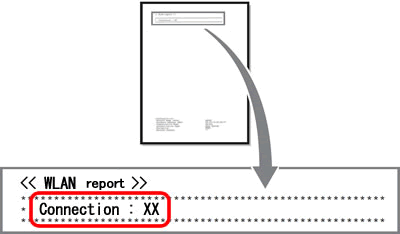
Connection: ОК (Устройство подключено)

Устройство Brother подключено к беспроводной сети.
Если беспроводная печать по-прежнему невозможна, несмотря на состояние подключения "Connection : OK":
-
Выключите устройство Brother и беспроводной маршрутизатор. Подождите несколько минут и снова включите их.
-
Возможно, введен неверный сетевой ключ (пароль). Введите сетевой ключ еще раз.
-
Используйте Средство восстановления сетевого соединения для автоматического определения и обновления IP-адреса вашего устройства Brother в драйвере принтера. (Только для Windows)
Инструкции по использованию Средства восстановления сетевого соединения доступны на странице загрузки.
> Для загрузки Средства восстановления сетевого соединения из раздела Файлы нажмите здесь.
- Возможно, компьютер не подключен к сети (SSID), настроенной на устройстве Brother.
Connection: Failed (Error: TS-XX) (Сбой подключения: ошибка TS-XX)

Устройство Brother не подключено к беспроводной сети.
Для получения дополнительной информации об ошибке подключения нажмите на код ошибки ниже:
3. Коды ошибок TS и решения
TS-01
| Проблема | Решение |
| Беспроводная связь не активирована. |
Включите беспроводную связь. Если к устройству подсоединен сетевой кабель, отсоедините его и включите беспроводную связь на устройстве. |
TS-02
| Проблема | Решение |
| Не удается обнаружить беспроводную точку доступа или маршрутизатор. |
|
TS-03
| Проблема | Решение |
| Возможно, вы вели неверные данные беспроводной сети и параметры безопасности. |
Проверьте параметры беспроводной сети. Если эти данные неизвестны, обратитесь к администратору сети. |
TS-04
| Проблема | Решение |
| Устройство не поддерживает методы аутентификации и шифрования, используемые выбранной беспроводной точкой доступа или маршрутизатором. |
Измените метод аутентификации и шифрования беспроводной точки доступа или маршрутизатора. Доступные методы аутентификации зависят от устройства Brother. См. руководство по эксплуатации устройства.
Если проблема не устраняется, возможно, вы неверно ввели имя SSID или параметры сети. Проверьте параметры беспроводной сети. |
TS-05
| Проблема | Решение |
| Неправильно указаны сведения о безопасности (имя SSID, сетевой ключ). |
Проверьте имя SSID и сетевой ключ. |
TS-06
| Проблема | Решение |
| Неправильные сведения о безопасности беспроводной сети (метод аутентификации, метод шифрования, сетевой ключ). |
Проверьте настройки безопасности беспроводного подключения (метод аутентификации, метод шифрования, сетевой ключ). |
TS-07
| Проблема | Решение |
| Устройству не удается обнаружить беспроводную точку доступа или маршрутизатор с включенной функцией WPS. |
Чтобы выполнить подключение с использованием WPS, необходимо включить эту функцию и на устройстве, и на беспроводной точке доступа или маршрутизаторе. Проверьте, что беспроводная точка доступа или маршрутизатор настроены на подключение с помощью WPS, и повторите попытку. |
TS-08
| Проблема | Решение |
| Обнаружено несколько беспроводных точек доступа с включенной функцией WPS. |
|
Ниже описано, как проверить информацию о безопасности (SSID, метод аутентификации, метод шифрования, сетевой ключ) беспроводной точки доступа или маршрутизатора.
- Параметры безопасности по умолчанию могут быть указаны на этикетке, прикрепленной к беспроводной точке доступа или маршрутизатору. Также в качестве параметров безопасности по умолчанию могут использоваться марка или номер модели беспроводной точки доступа или маршрутизатора.
- Информацию о параметрах безопасности см. в документации, поставляемой с беспроводной точкой доступа или маршрутизатором.
- Если в настройках беспроводной точки доступа или маршрутизатора отключена функция транслирования имени SSID, то оно не будет обнаруживаться автоматически. Необходимо ввести имя SSID вручную.
- Сетевой ключ также называется паролем, ключом безопасности или ключом шифрования.
Если имя SSID и параметры безопасности беспроводной точки доступа или маршрутизатора неизвестны, или вы не знаете, как их изменить, см. прилагаемую к ним документацию либо обратитесь к производителю оборудования, интернет-провайдеру или администратору сети.
Как найти имя сети (SSID, ESSID) и сетевой ключ
Следует знать настройки беспроводной сети маршрутизатора или точки доступа. Найдите и запишите текущие значения параметров беспроводной сети:
- Сетевое имя (также называемое "SSID" или "ESSID")
- Сетевой ключ (также называемый "пароль", "ключ безопасности" или "ключ шифрования")

Как найти сетевое имя (SSID) и сетевой ключ (пароль)
- Проверьте основание или боковую сторону беспроводного маршрутизатора или точки доступа.
- См. документацию, прилагаемую к беспроводному маршрутизатору или точке доступа.
- Компания Brother не располагает этими данными. Если вы не можете найти имя беспроводной сети и сетевой ключ, обратитесь к интернет-провайдеру или производителю маршрутизатора.
- Если беспроводной маршрутизатор или точка доступа используют WEP-шифрование с несколькими WEP-ключами, запишите и используйте только первый WEP-ключ.
Если вам не удалось найти ответ на свой вопрос, вы не пробовали просмотреть ответы на другие вопросы?
Связанные модели
DCP-1610WR, DCP-1612WR, DCP-1623WR, DCP-375CW, DCP-6690CW, DCP-7055WR, DCP-7057WR, DCP-7070DWR, DCP-9020CDW, DCP-J105, DCP-J315W, DCP-J515W, DCP-J525W, DCP-J715W, DCP-L2520DWR, DCP-L2560DWR, DCP-L3550CDW, DCP-L6600DW, DCP-L8410CDW, DCP-T500W, DCP-T510W, DCP-T520W, DCP-T700W, DCP-T710W, DCP-T720DW, DCP-T820DW, HL-1210WR, HL-1212WR, HL-1223WR, HL-2170WR, HL-3140CW, HL-3170CDW, HL-5370DW, HL-5470DW, HL-6180DW, HL-J6000DW, HL-L2340DWR, HL-L2365DWR, HL-L3230CDW, HL-L5200DW(T), HL-L6300DW(T), HL-L6400DW(T), HL-L6450DW , HL-L8260CDW, HL-L9200CDWT, HL-L9310CDW(T), MFC-1912WR, MFC-7840WR, MFC-7860DWR, MFC-885CW, MFC-8950DW, MFC-9330CDW, MFC-990CW, MFC-J200, MFC-J2310, MFC-J2320, MFC-J2510, MFC-J265W, MFC-J2720, MFC-J3520, MFC-J3530DW, MFC-J3720, MFC-J3930DW, MFC-J430W, MFC-J5910DW, MFC-J5945DW, MFC-J6510DW, MFC-J6910DW, MFC-J6945DW, MFC-J825DW, MFC-L2700DWR, MFC-L2720DWR, MFC-L2740DWR, MFC-L2751DW, MFC-L3770CDW, MFC-L5750DW, MFC-L6800DW(T), MFC-L6900DW(T), MFC-L6950DW, MFC-L8650CDW, MFC-L8690CDW, MFC-L9550CDW(T), MFC-L9570CDW(T)
